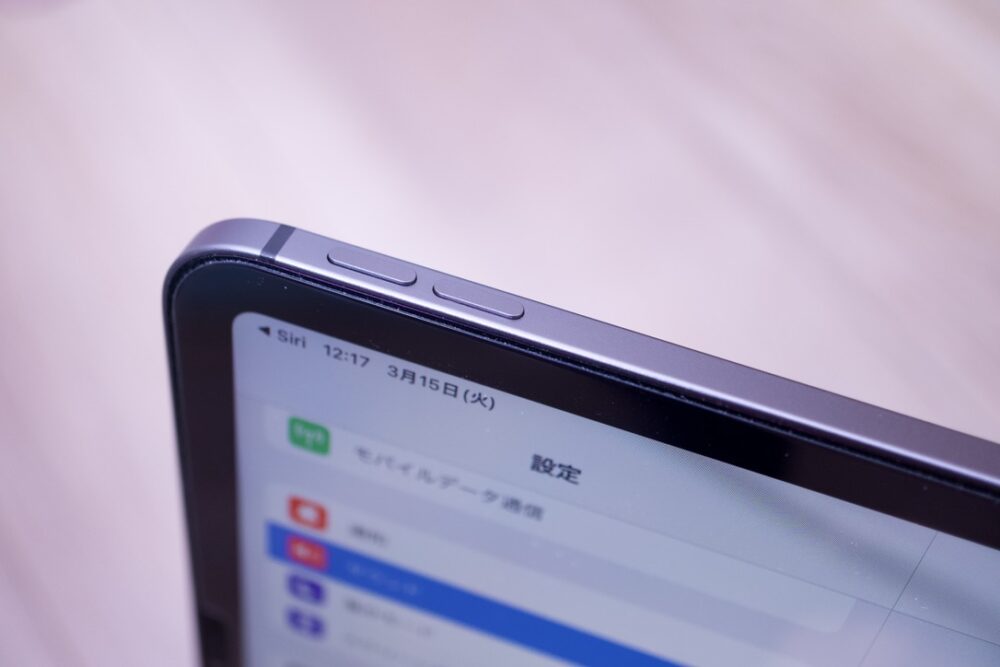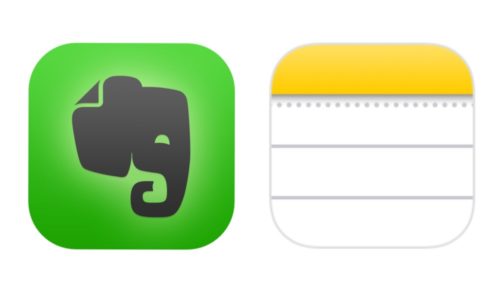iPad Proには「11インチ」と「12.9インチ」の2つのサイズが販売されていますが、それぞれ一長一短があり、どちらを購入しようか迷われる方も多いです。
 編集長
編集長そこで実際に11インチ、12.9インチどちらも使った筆者が、用途別に比較してみたので、迷われている方のお役に立てたら幸いです!
iPad Pro「11インチ」「12.9インチ」の違いはなに?
| iPad Pro 12.9インチ (第6世代) | iPad Pro 11インチ (第4世代) | |
|---|---|---|
| ディスプレイサイズ | 12.9インチ | 11インチ |
| ディスプレイ | Liquid Retina XDRディスプレイ (ミニLEDディスプレイ) | Liquid Retinaディスプレイ (液晶ディスプレイ) |
| ディスプレイ輝度 | SDR輝度:最大600ニト XDR輝度フルスクリーン時:最大1,000ニト HDR表示でのピーク輝度:1,600ニト | SDR輝度:最大600ニト |
| ProMotionテクノロジー | ○ | ○ |
| チップ | M2チップ 8コアCPU 10コアGPU 16コアNeural Engine | M2チップ 8コアCPU 10コアGPU 16コアNeural Engine |
| メモリ容量 | 8GB (128/256/512GB) 16GB (1TB/2TB) | 8GB (128/256/512GB) 16GB (1TB/2TB) |
| カメラ | 12MP広角カメラ 10MP超広角カメラ TrueDepthカメラシステム 12MP超広角フロントカメラ | 12MP広角カメラ 10MP超広角カメラ TrueDepthカメラシステム 12MP超広角フロントカメラ |
| 対応Apple Pencil | Apple Pencil (第2世代) | Apple Pencil (第2世代) |
| 対応キーボード | Magic Keyboard Smart Keyboard Folio Bluetoothキーボード | Magic Keyboard Smart Keyboard Folio Bluetoothキーボード |
| バッテリー持続時間 | Wi-Fiでのインターネット利用、ビデオ再生:最大10時間 携帯電話データネットワークでのインターネット利用:最大9時間 | Wi-Fiでのインターネット利用、ビデオ再生:最大10時間 携帯電話データネットワークでのインターネット利用:最大9時間 |
| サイズ 高さx幅x厚さ | 280.6×214.9×6.4mm | 247.6×178.5×5.9mm |
| 重さ | 682g (Wi-Fiモデル) 684g (Cellularモデル) | 466g (Wi-Fiモデル) 468g (Cellularモデル) |
| 価格(税込) | 172,800円から | 124,800円から |
まず初めに、iPad Pro「11インチ」「12.9インチ」についての違いを表にまとめました。
違いは、「サイズ」と「ディスプレイ性能」だけで、処理性能やカメラなどの仕様は変わりません。
価格は12.9インチモデルのほうが5万円程度高く販売されており、Magic KeyboardやSmart Keyboard Folioも12.9インチ用は少し高めです。
iPad Pro「11インチ」「12.9インチ」を実機で用途別に使い勝手をチェック
【比較1】サイズ感をチェック




まずは筐体のサイズ。
並べてみると一回り以上サイズが異なり、12.9インチはタブレットでありながらMacBook Airに近いサイズ感です。


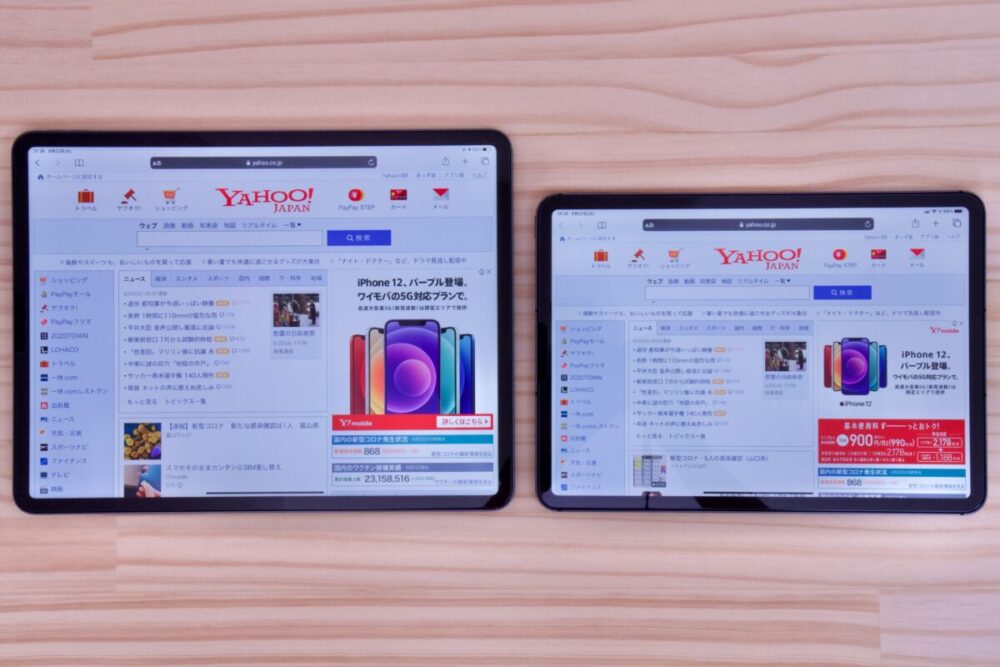
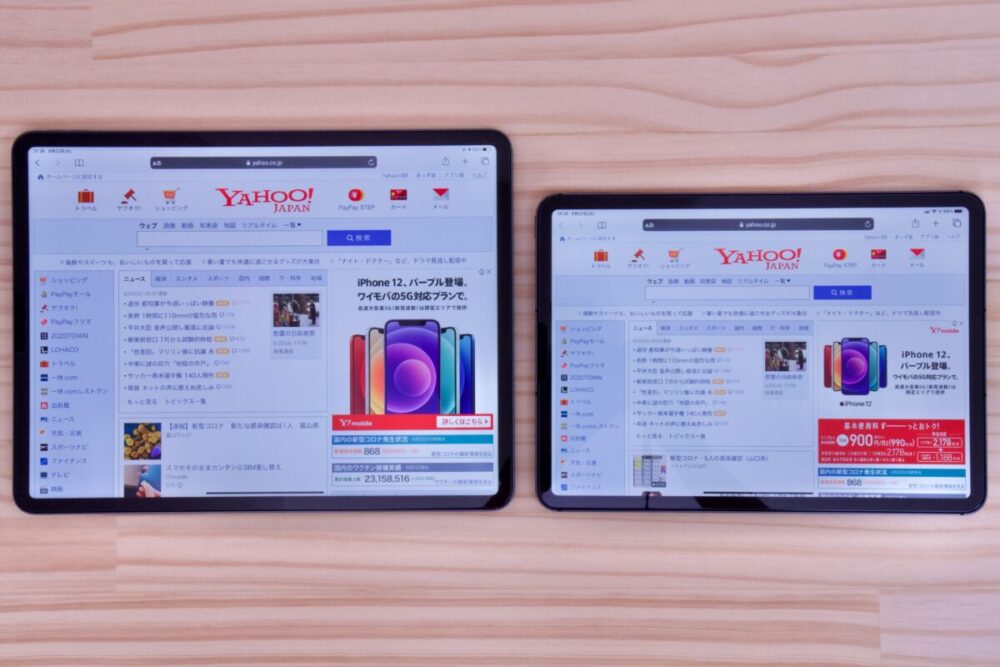
ディスプレイサイズの差により、ネットブラウザでの表示される情報量もこれだけ変わります。とくに横向きでの表示は12.9インチのほうが縦に広くて読みやすいです。


手で持っての操作性について、当然12.9インチはでかくて重いのですぐに腕が疲れます…
机の上に置いて使用するときは問題ないですが、手で持って使うのは11インチのほうが楽です。
【比較2】イラスト用途では「12.9インチ」のほうが快適


Apple Pencilを使ってイラストを描いたり、画像編集といった作業は、画面が大きい12.9インチのほうが有利です。(下手なのは気にしないでください泣)
11インチでもイラストは描けますが、画面が小さい分、縮小や拡大したりすることが多くなります。


12.9インチなら作業領域が広く、縮小・拡大する頻度も抑えられるので11インチよりも快適な作業が可能です。



イラストレーターの方は12.9インチを使っている方が多い印象です!
【比較3】複数のアプリを並べた使い方は「12.9インチ」が快適


Split Viewを使った複数のアプリを並べて表示させる作業は、断然12.9インチのほうが快適です。
1画面に複数のアプリを並べて表示させると、アプリの表示が小さくなってしまうので、Split Viewを多用する場合は、ディスプレイサイズに余裕のある12.9インチをおすすめします。
また大学生の方など、iPadを使った学習では、資料を表示させながらメモを書いたりなんて使い方もすると思うので、画面分割しても余裕のある12.9インチのほうが快適です。



11インチだと、全画面で資料を表示させるのはいいですが、Split Viewで半分にして表示させると結構小さくなってしまいます。
【比較4】「12.9インチ」は雑誌・漫画の電子書籍が読みやすい


続いては、電子書籍での使い心地を比較。
小説などの活字の本は、文字サイズを自由に調整できるアプリがほとんどなので、どちらでも問題ないです。


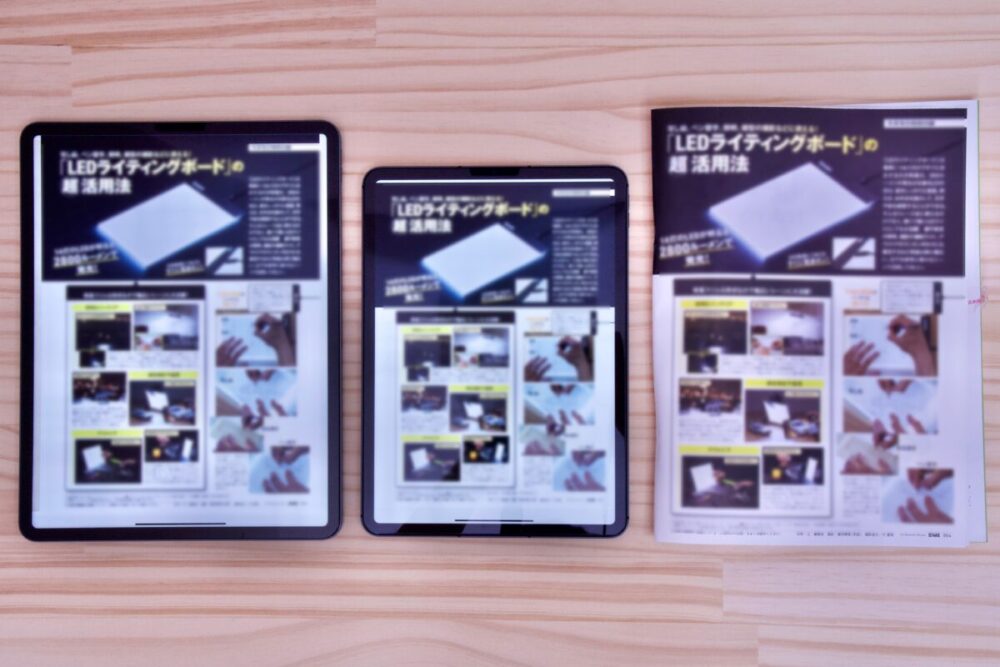
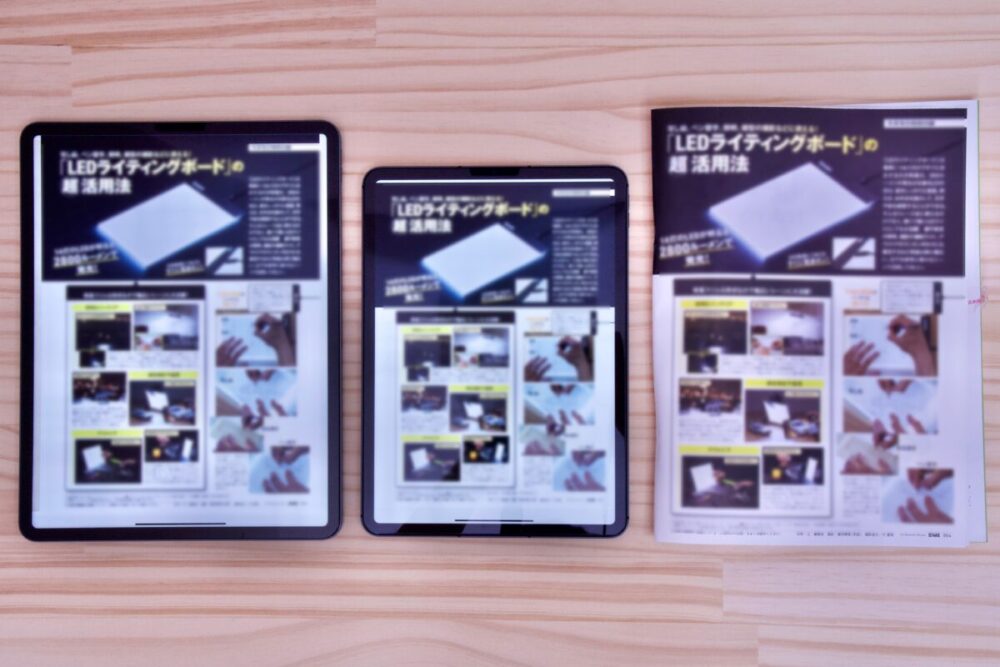
雑誌や参考書は、12.9インチのほうが実際の雑誌に近いサイズで読むことができて快適。(本のサイズにもよります)
11インチでもiPad miniなどの小さなモデルよりは遙かに読みやすいですが、サイズの大きな雑誌では部分的に拡大しないと読みづらい場面がありました。
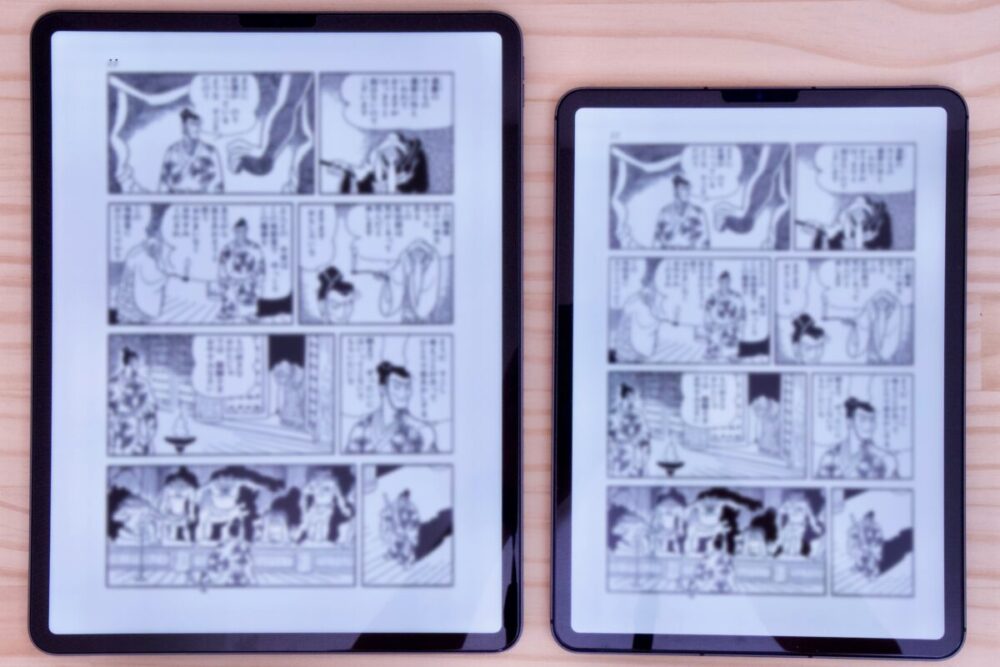
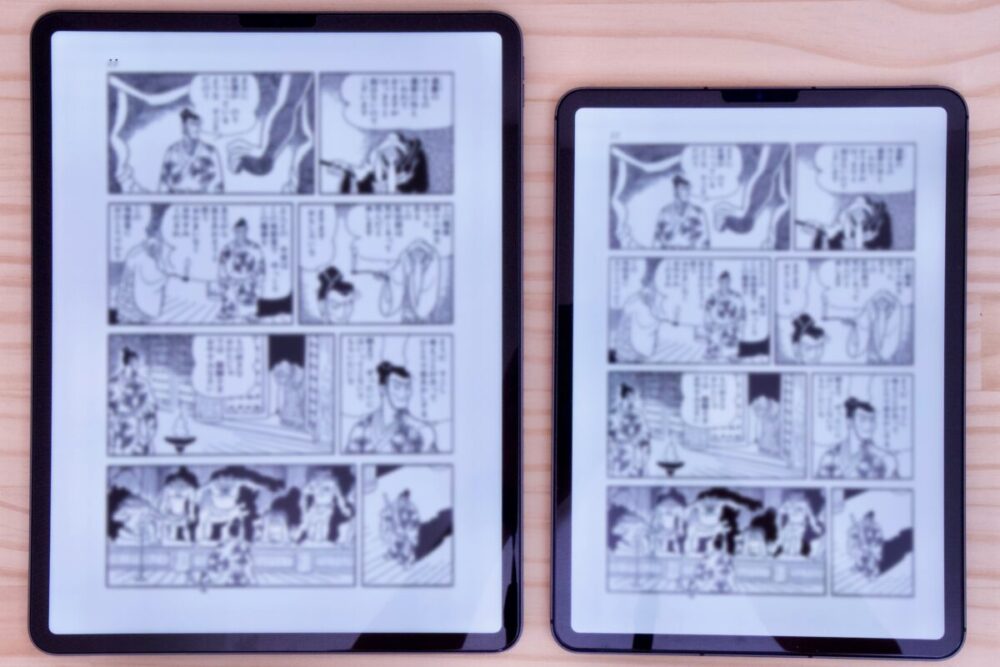
漫画はどちらも快適で、縦向きにして片面表示にするとかなり大きく表示されます。



12.9インチは「週刊少年ジャンプ」に近いくらいのサイズで迫力があります!
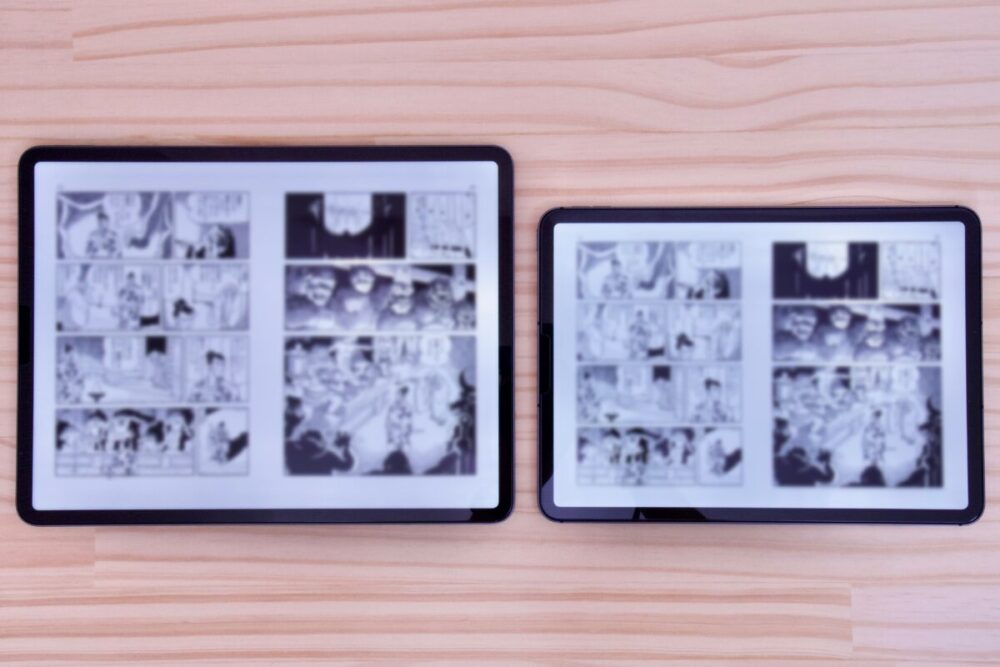
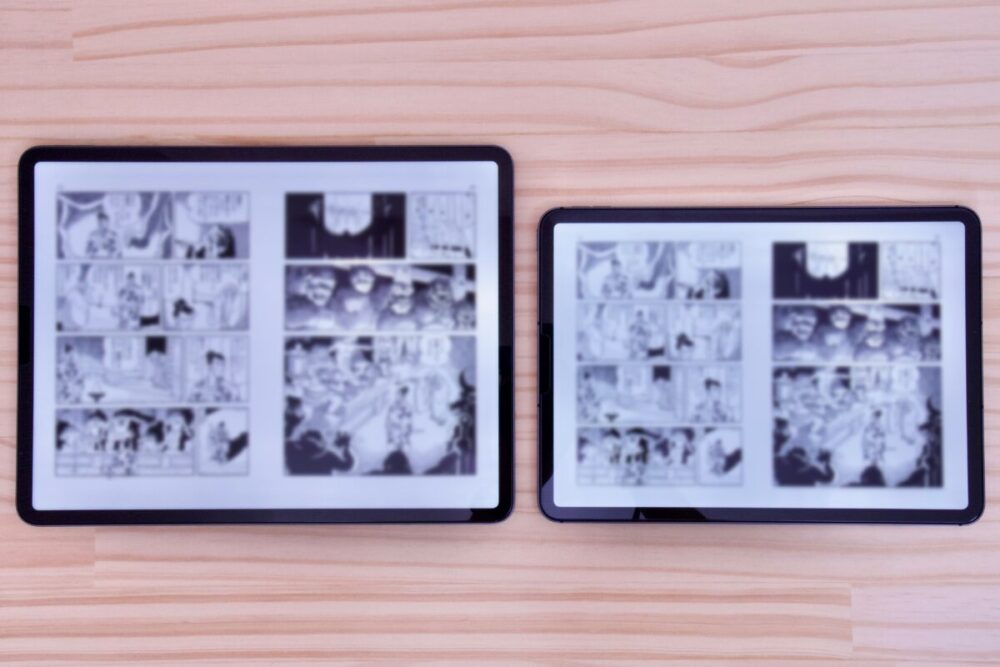
見開き表示は小さく表示されるので、12.9インチのほうが細かいセリフも大きく表示されて読みやすいと感じました。
【比較5】動画鑑賞は「12.9インチ」のほうがミニLEDディスプレイで高画質
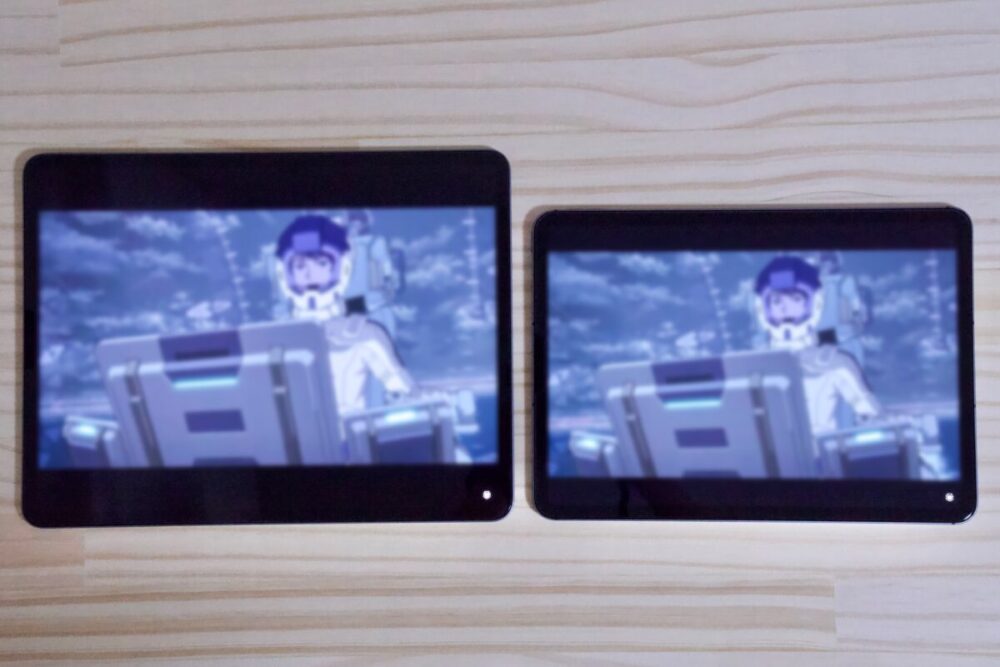
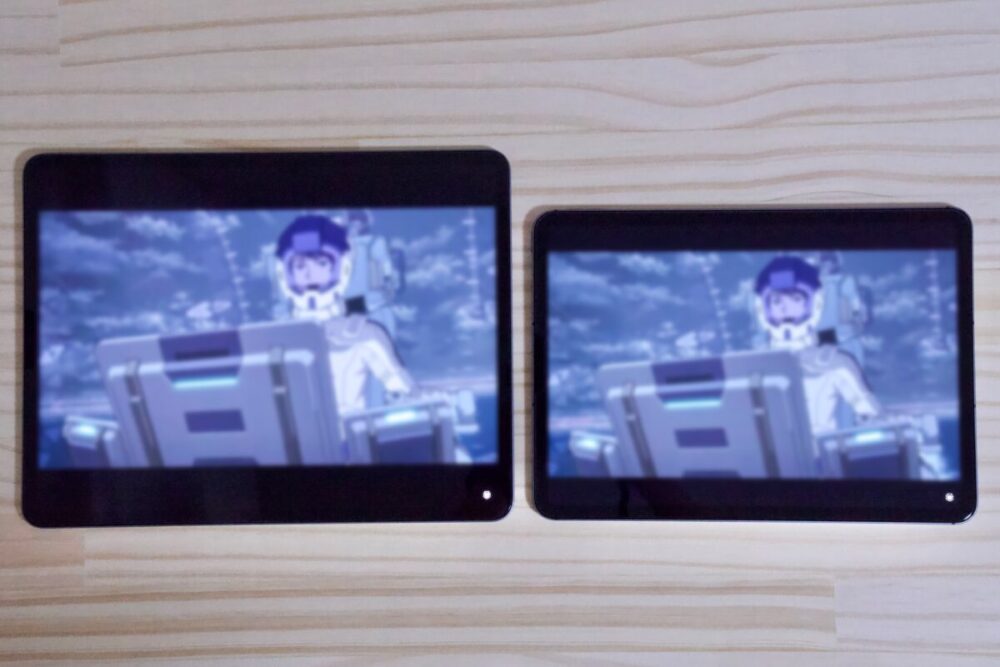
動画鑑賞については、当然ながら画面の大きな12.9インチのほうが見やすく迫力もありますが、画面サイズの理由だけではありません。




2021年以降のiPad Pro 12.9インチモデルは、ミニLEDバックライトを使った「Liquid Retina XDR ディスプレイ」を採用しており、画質はまったく別物です。
ミニLEDバックライトは、有機ELディスプレイのように必要な部分だけを発光させることができるので、黒い映像が普通の液晶のようなグレー色にならず、しっかりとした黒として表示させることができます。
輪郭付近に白いオーラのようなものが多少出てしまい、有機ELほどのくっきりとした画質ではないものの、普通の液晶ディスプレイとは雲泥の差。


また、どちらも標準の輝度は「600ニト」ですが、12.9インチはHDR表示でのピーク輝度が「1,600ニト」まで上がるので、太陽や照明などの映像ではより明るく発光され、メリハリのある表示が可能となっています。
写真ではわかりにくいですが、左側の12.9インチディスプレイのほうが強力に発光しています。



暗いシーンの多い映画などで効果を発揮します!
【比較6】タッチパネルでのゲームは「11インチ」、コントローラーを使うゲームは「12.9インチ」


ゲームは、どのようなスタイルで遊ぶかによって大きく変わります。
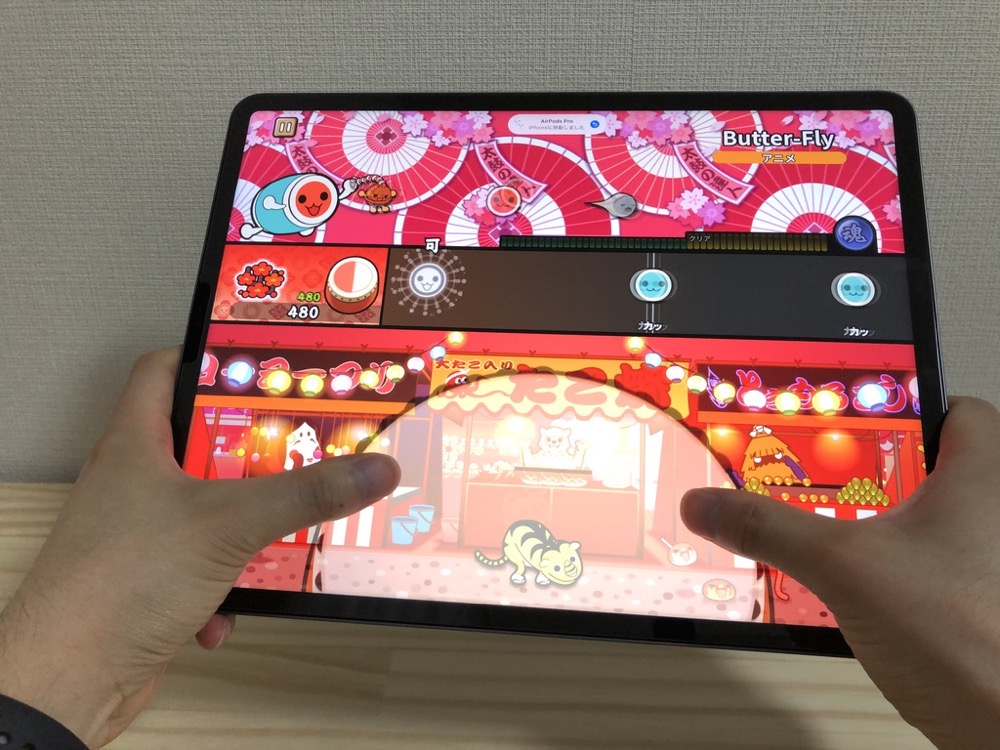
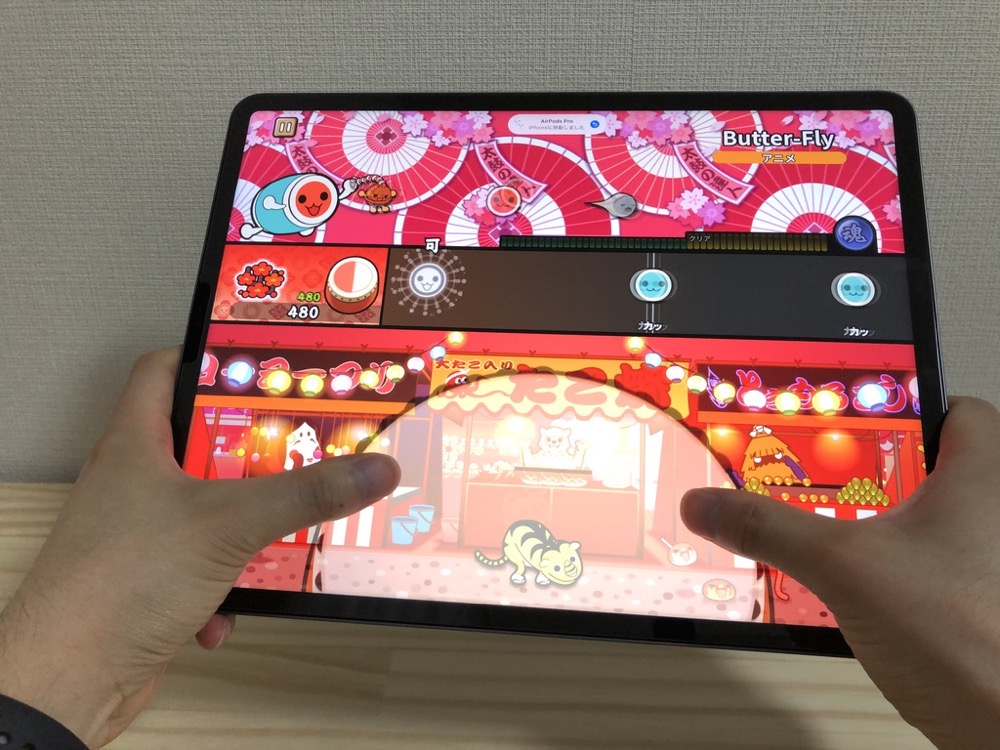
手で持ってタッチパネルで操作するときは、11インチモデルのほうが操作性は高いです。
12.9インチは両手で持って操作しようとすると、画面の中央の部分まで指が届きにくく、指の移動範囲も広くて、少しやりにくく感じました。


ゲームコントローラーを使って遊ぶ場合は、本体から離して操作できるので、画面が大きい12.9インチのほうが見やすく、迫力もあります。


【比較7】Magic Keyboardの操作性が高いのは「12.9インチ」だが、ノートPC並みに重くなる


11、12.9インチともにiPadをMacBookに近付けるアイテム「Magic Keyboard」に対応。
Magic Keyboardを装着させると、本格派のキーボードとトラックパッドが備わり、ノートパソコンライクに使えます。


両方使用してみて、Magic Keyboardの操作性は圧倒的に12.9インチ!
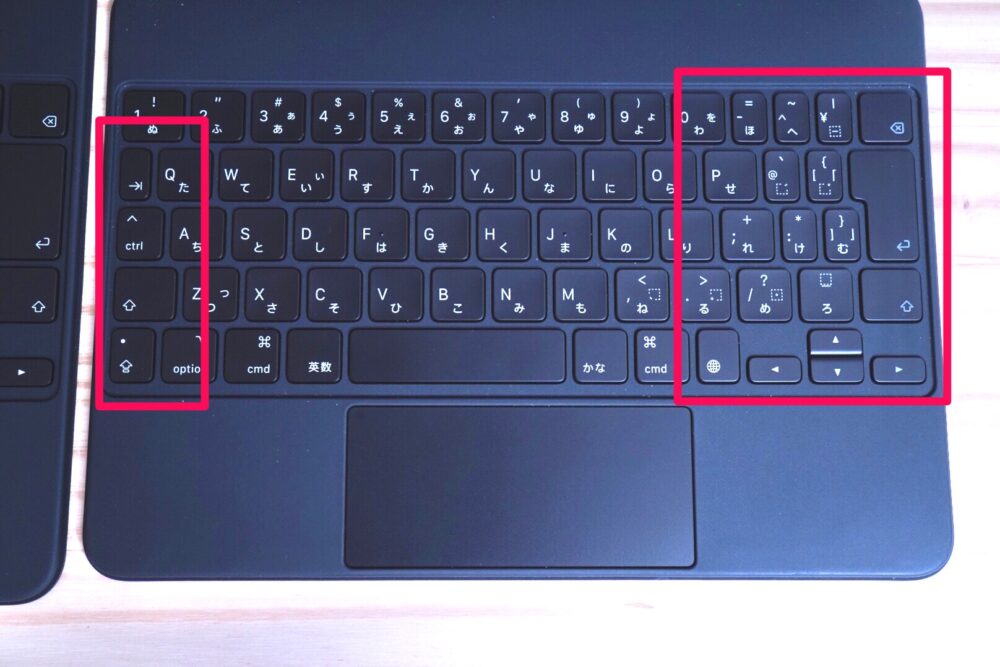
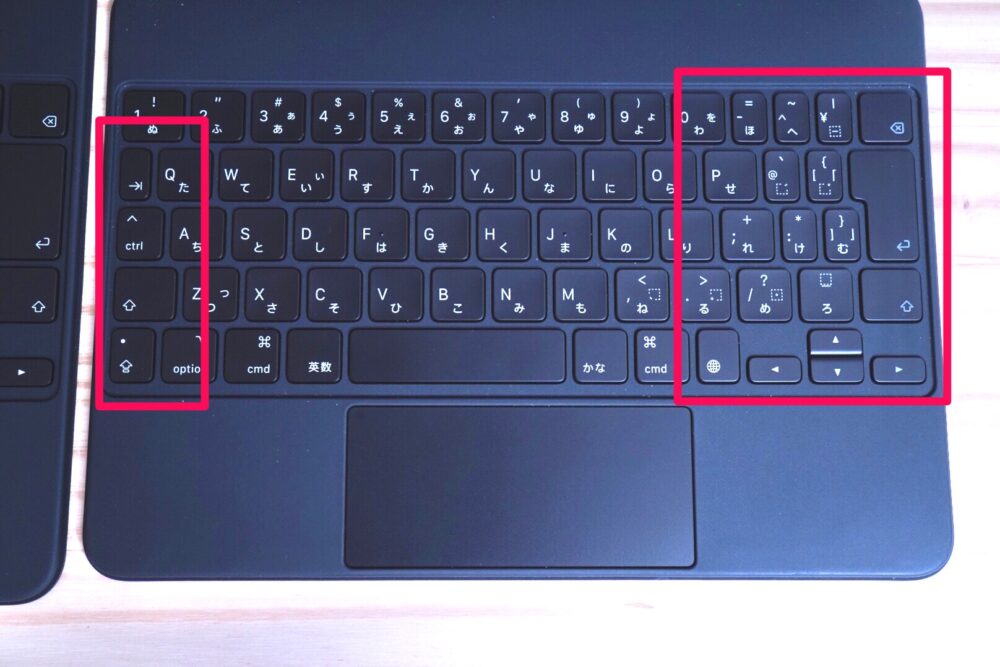
11インチのMagic Keyboardは、キーボードの記号のキーが極端に小さいのがネックです。
慣れたらそこそこ快適に打てるようになりましたが、PCのキーボードを使った後に使うと高確率でミスります…


12.9インチ用のキーボードは、記号のキーも普通のサイズで、MacBookのキーボードに近い感覚で快適なタイピングが可能です。
ただ12.9インチiPad ProにMagic Keyboardを装着すると、1.4kgもの近くの重さになり、MacBook Airよりも重くなってしまいます。(11インチは合わせて約1.1kg)
まとめ
| 用途 | 12.9インチ | 11インチ |
|---|---|---|
| ネットブラウザ | ◎ | ○ |
| イラスト、画像編集 | ◎ | ◯ |
| 複数のアプリを並べて表示 (Split View) | ◎ | △ |
| 電子書籍(活字の本) | ◯ | ◯ |
| 電子書籍(雑誌、参考書) | ◎ | ◯ |
| 電子書籍(漫画本) | ◎ | ○ |
| 動画鑑賞 | ◎ | ◯ |
| ゲーム(手で持って操作) | △ | ◯ |
| ゲーム(コントローラー使用) | ◎ | ◯ |
| Magic Keyboardの操作性 | ◎ | ◯ |
| 持ち運びやすさ | △ | ◎ |
iPad Pro 11インチと、12.9インチを用途別に比較した結果をまとめました!
サイズによって、どちらかにしかできない使い方は一切ありませんが、向いてる作業、向かない作業は大きく違います。ちなみに筆者は持ち運びしやすくて万能に使える11インチのほうが好みです。
「iPad Pro 12.9インチ」がおすすめの方
- イラスト、画像編集を本格的に行う
- Split Viewを使って複数のアプリを並べて使うことが多い
- 電子書籍や動画を大きな画面に楽しみたい
- ミニLEDバックライトで、迫力のある動画を堪能したい
- 机などに据え置きで使うことが多い
イラストを描くのに本格的に使いたい方、複数のアプリを並べて使いたい方は12.9インチのほうがおすすめです。
画面サイズが大きいので、パソコンライクな作業もパソコンと同等の表示ができますし、複数のウインドウを並べて表示させるのも容易です。



イラストを描く方や、ミニLEDディスプレイで動画を楽しみたい方におすすめです!


「iPad Pro 11インチ」がおすすめの方
- 手で持って使うことが多い
- 外出先で使うことが多い
- ノートパソコンと併用したい
- 予算を抑えたい
11インチモデルは、標準サイズのiPadになるので持ち運びもしやすく万能に使えます。
パソコンライクな作業やイラストでは、どうしても画面サイズの大きな12.9インチモデルには劣ってしまいますが、MacBook Airよりも遥かに小型なボディは、どこでも気軽に持ち運ぶことができます。
また本体が5万円ほど安く購入できるだけでなく、Magic Keyboardも少し安く購入できる為、予算を抑えたい方にもおすすめです。



すでにノートパソコン使っている方は、コンパクトなiPad Pro 11インチと使い分けるのもありですね!




iPadが安く購入できるお店の価格調査と、1円でも安く購入する方法をまとめました!安く購入したい方はぜひご覧ください。